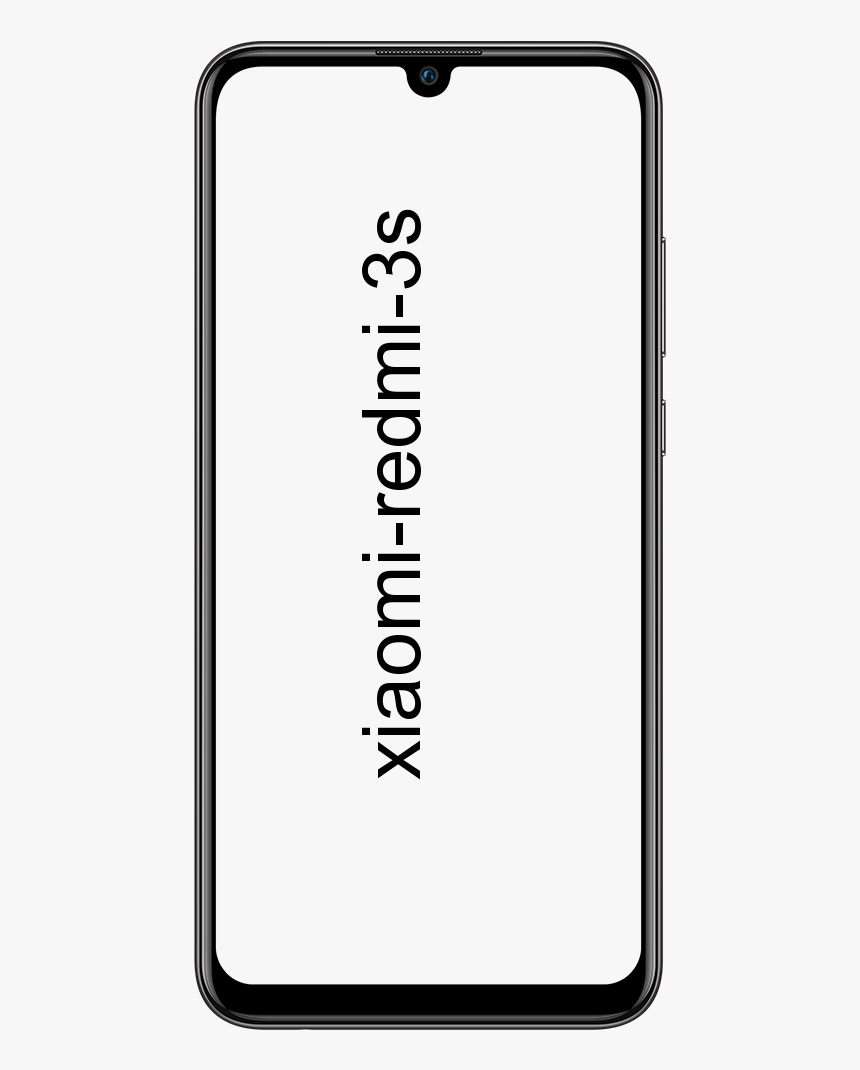Lietotāja rokasgrāmata par PDF failu saspiešanu sistēmā Windows 10
Vai vēlaties saspiest PDF failus operētājsistēmā Windows 10? Mēs visi izmantojam Adobe Portable Document Format (PDF). Tas ir universāls dokumenta formāts, kuru pēc tam varat atvērt jebkurā platformā, izmantojot daudzus pieejamus bezmaksas vai komerciālus PDF skatītājus.
Tas ir ļoti izplatīts dokumentu koplietošanas formāts, izmantojot tekstu vai e-pastu, jo saņēmējam vienmēr ir jāspēj to izlasīt. Turklāt PDF faili var būt ļoti lieli, it īpaši, ja tiem ir daudz video vai grafikas. Tomēr tas var radīt arī dažas problēmas, mēģinot koplietot PDF failus, izmantojot e-pastu, jo ir ierobežoti pielikumu izmēri.
Turklāt lielu PDF failu saglabāšana datorā var aizņemt milzīgu daudzumu krātuves. Rezultātā vēlaties uzzināt, kā viegli saspiest PDF failus operētājsistēmā Windows 10, lai ietaupītu vietu krātuvē.
Par laimi tiešsaistē ir pieejami daudzi rīki, kas PDF failu saspiešanu padara pēc iespējas ātrāku un vienkāršāku. Šajā rakstā es parādīšu, kā izmantot 3 bezmaksas rīkus, lai jūs vairs neuztrauktos par to, ka jūsu PDF faili vairs aizņem pārāk daudz vietas.
KĀ IEROBEŽOT PDF DATU FOTOGRĀFIJU WINDOWS 10?
Vai esat gatavs uzzināt, kā saspiest PDF failus operētājsistēmā Windows 10?
Šajā rakstā mēs koncentrēsimies tieši uz diviem rīkiem. Šie rīki ir 4 punktu bezmaksas PDF kompresors un iLovePDF. Otra izvēle ir bezmaksas un ērti lietojama programma, tomēr pirmais un pēdējais piedāvājums saspiest PDF failus tiešsaistē, nelādējot papildu programmatūru. Apskatīsim, kā izmantot šos rīkus, lai saspiestu PDF failus, lai ietaupītu vietu datorā.
4DOTS BEZMAKSAS PDF KOMPRESORS
Šis rīks ir bezmaksas programmatūras pakotne, kuru varat pievienot operētājsistēmai Windows 10 un vēlākām Windows atkārtojumiem šeit. Ja vēlaties instalēt programmu, vienkārši nospiediet LEJUPLĀDĒT TAGAD pogu lapā.
Kad instalēšana ir pabeigta, vienkārši atveriet lietojumprogrammu un veiciet instalēšanas procesu, lai sāktu darbu.
Kad esat instalējis 4 punkti , tagad ir pienācis laiks saspiest PDF failu.
Jūs varat izvēlēties vai nu Pievieno failus) un Pievienot mapi lai atvērtu konkrētu PDF failu vai mapi, kurā tie atrodas. Pēc faila augšupielādes tas programmā atvērs PDF failu. Pārliecinieties, vai varat saspiest arī PDF failu partiju, izmantojot šo programmatūru, tāpēc netērējiet laiku, veicot pa vienam.
Izvēlieties izvades mapi vai ceļu, nospiežot mapes pogu zem loga. Ja neizvēlaties konkrētu mapi, tā saspiesto PDF failu glabās tajā pašā ceļā kā oriģināls. Vienkārši pieskarieties Saspiest attēlus izvēles rūtiņu un pēc tam velciet joslu tālāk pa labi, lai saglabātu lielāku attēla kvalitāti. Tas arī atcerēsies, ka jūsu attēli nevar būt neskaidri.
Pēc tam nospiediet Saspiest poga loga augšdaļā, lai samazinātu vai samazinātu PDF faila (-u) faila lielumu.
Atveriet mapi, kurā saglabājāt saspiestu dokumentu, lai skatītu tā jauno izmēru. Tad jūs saņemsiet diezgan ierobežotu MB. Piemēram, es saspiestu PDF failu no 1,7 MB līdz 338 KB, kas ir mazāks par trešo daļu no sākotnējā faila lieluma.
Kas vēl?
Neatkarīgi no tā, vai vēlaties iesniegt savu CV darbā vai dalīties ar prezentāciju ar draugiem, PDF faili ir viens no vienkāršākajiem un pieejamākajiem failu tipiem, kas pastāv. Tomēr pārliecinieties, kā tos saspiest, lai uzglabātu krātuves vietu, un padarīt to koplietošanu diezgan vienkāršu. Izmantojot programmatūru 4dots Free PDF Compressor un iLovePDF, jūs varat nekavējoties un viegli saspiest jebkuru PDF failu operētājsistēmā Windows 10. Tomēr šos rīkus var izmantot, lai ierobežotu PDF dokumentu izmērus, kas ir labākais veids, kā atbrīvot vietu krātuvē klēpjdatorā un padarīt dokumentu koplietošanu, izmantojot e-pastu, diezgan vienkāršu un vienkāršāku.
Secinājums:
Šeit ir viss par PDF failu saspiešanu operētājsistēmā Windows 10. Kāds ir jūsu viedoklis par šo rakstu? Lai iegūtu papildu jautājumus un jautājumus, informējiet mūs zemāk esošajā komentāru sadaļā!
Lasiet arī: